Imprimanta laser color are dungi la imprimare. Dunări la imprimare - ce să faci? Imprimanta imprimă cu dungi încrucișate pe întreaga coală de hârtie
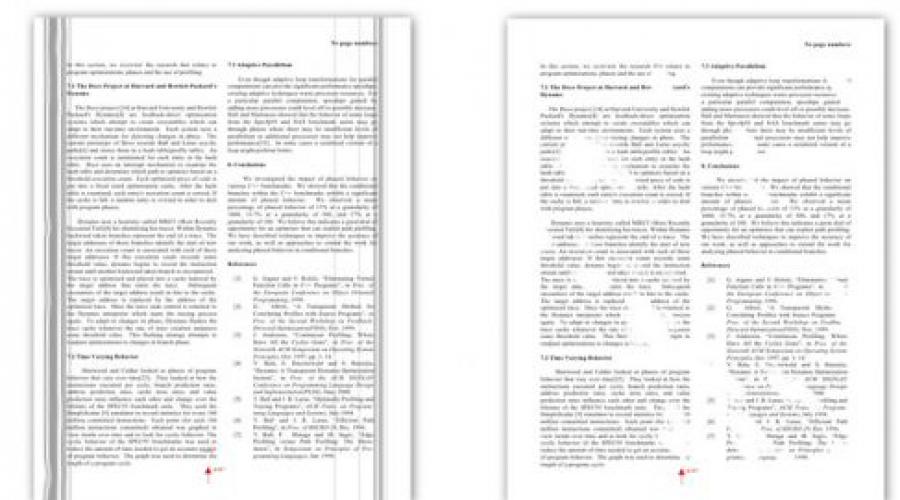
Citeste si
Livrare
pe următorul zi
Opțiuni
plată
Garanţie
calitate
Amânare
plată
Sigiliu murdar, bare negre, cauze și eliminarea acestora
Linii negre de-a lungul întregii pagini, vă spunem motivele apariției lor și cum să le eliminați.
Imprimanta dvs. lasă dungi negre de-a lungul întregii pagini la imprimare?
Aceste linii negre la imprimare sunt un fenomen foarte neplăcut, mai ales atunci când aveți nevoie urgentă de imprimare muncă importantă sau un contract și este păcat că acest moment neplăcut se întâmplă când nu avem timp să ne ocupăm de această problemă.
Această problemă una dintre cele mai comune, pe care o întâlnește aproape fiecare utilizator al unei imprimante laser sau MFP.
Iată ce veți învăța din acest articol:
Ce cauzează dungi negre sau pete pe o pagină de imprimat
Cum să remediați problema de imprimare a dungilor negre
Care este treaba cu amprentele slabe sau lipsă?
CE PROVOCĂ DUNGI SAU PETE NEGRE PE O PAGINĂ DE TIPARĂ?
Sunt mai multe motive posibile apariția dungilor negre longitudinale de-a lungul foii, precum și a petelor palide, iar fiecare dintre aceste defecte are propriul său motiv. Să stabilim mai întâi ce ai exact?
1. Linii negre sau urme de sus în jos de-a lungul întregii foi, pot fi fie în dreapta, fie în stânga, mai rar sunt situate în centru.
2. Zone lipsă la imprimare, doar un loc gol alb unde ar trebui să fie textul (se întâmplă cel mai adesea undeva la un loc pe coală și se repetă mereu, sau nu).
3. Pete negre murdare de la toner pe o coală de hârtie, se pot repeta tot timpul și în aceleași locuri de pe coală.

În oricare dintre cazurile prezentate mai sus, primul lucru pe care trebuie să-l faceți este să rulați asistentul de curățare a imprimantei, a cilindrii de imagine și a cuptorului. Toate acestea se află în meniul de sistem al imprimantei; curățarea poate fi pornită atât de pe consola dispozitivului în sine, cât și de pe computer. Acum, după curățarea imprimantei, totul rămâne neschimbat, trecem la următorii pași:
LINII NEGRE DE-A lungul întregii lungimi a foii
Cauza: În interiorul imprimantei, o coală de hârtie este deplasată cu role și o bandă de transfer, este o bucată de film. Deci, liniile longitudinale de-a lungul foii pot apărea din cauza contaminării lor sau a acoperirii acestor elemente cu pulbere de toner în exces și, în consecință, atunci când hârtia se mișcă de-a lungul lor, liniile noastre neplăcute rămân.
Soluţie: Puteți efectua următoarea serie de proceduri pentru a încerca să rezolvați această problemă.
1. Luați o cârpă fără scame, mănuși de cauciuc pentru a preveni ca tonerul să vă pătrundă pe mâini, alcool izopropilic și o perie moale și folosiți-le pentru a curăța ușor rolele la care puteți ajunge cu ușurință;
2. Folosiți un aspirator (cu grijă cu un aspirator care nu este la putere maximă) pentru a îndepărta particulele vizibile de toner;
3. Folosind o cârpă fără scame, ștergeți cu mare atenție panglica de transfer (nu toate imprimantele au aceasta);
4. Dacă după aceasta, problema rămâne, atunci doar înlocuirea curelei de transfer va elimina problema.
Atenție: nu atingeți banda de transfer cu degetele, este posibil să lăsați amprente pe ea, care pot avea, de asemenea, un efect negativ asupra tipăririi viitoare;
Amintiți-vă, trebuie să fiți extrem de atenți când curățați imprimanta, dar dacă nu sunteți sigur, este mai bine să contactați un specialist care are deja experiență în curățarea imprimantei.
ZONE DE IMPRIMARE LIPSĂ (fie întotdeauna în același loc sau nu)
Cauza: Există mai multe cauze posibile, așa că trebuie să le verificăm pe fiecare în timpul procesului de depanare pentru a le găsi, dar în majoritatea cazurilor, problema este cauzată de un cartuş de cilindru uzat.
Principiul de funcționare al unei imprimante laser este acela că un fascicul aruncă o imagine a ceea ce doriți să imprimați pe un fototambur (arbore verde metal) sau, așa cum se mai numește, pe un cartuș cilindru sau fotoconductor. Apoi, acest arbore se rotește și transferă tonerul fix pe hârtie, apoi este „copt” termic pe foaie pe care am descris-o mai detaliat despre funcționarea unei imprimante laser.
Dacă tamburul este deteriorat în vreun fel sau are amprente, murdărie și alte materii străine, acest lucru poate duce la blocarea fixării pulberii pe suprafața sa, ceea ce ne spun amprentele albe - goale de pe foaie.
Un alt motiv care provoacă pete albe pe o imprimare poate fi deteriorarea cuptorului.
Cuptorul este o parte componentă a imprimantei, care, ca și alte componente, are propria sa resursă de imprimare este responsabilă de „topirea” tonerului (pulberea) sau, mai simplu, de fixarea acestuia pe o coală de hârtie.
Soluţie: Din păcate, această parte tehnică a imprimantei nu poate fi curățată atât de simplu și ușor, dar următorii pași pot ajuta la rezolvarea problemei:
1. Înlocuiți cartușul de toner, acesta poate fi deja terminat și o cantitate mică de pulbere de toner poate duce la această problemă;
2. Încercați să înlocuiți blocul tamburului;
3. Înlocuiți unitatea de fuziune (cuptor, cuptor), aceasta este, din păcate, cea mai scumpă piesă din imprimantă, dar are și o resursă impresionantă de peste 100.000 de pagini.
Avertisment: Nu atingeți niciodată cilindrul metalic (tamburul de imagine) și nu uitați, dacă nu sunteți sigur, apelați un profesionist.
PETE MURDARIE PE O COALA DE HÂRTIE (fie întotdeauna în același loc, fie nu)
Cauza: imprimanta dvs. a imprimat o coală de hârtie cu pete negre, murdare, aceasta indică faptul că există o problemă cu tamburul sau rolele.
Acest motiv este foarte asemănător cu uzura tamburului pe care am descris-o mai sus, o amprentă sau murdărie pe rolă care unge tonerul de pe pagină în timp ce trece prin cuptor.
Soluţie: dacă imprimanta vă permite să îndepărtați fototamburul, atunci după ce îl scoateți puteți verifica vizual orice defecte de pe suprafața sa (prezența amprentelor, zgârieturilor, așchiilor și a altor obiecte străine). Puteți, de asemenea, să scoateți cartușul de toner și să priviți în interiorul imprimantei și să vedeți dacă totul este curat și frumos. Să încercăm să remediam această problemă pas cu pas și să obținem foaia curată dorită, fără defecte.
1. Curățați rolele cu o perie sau cu aspiratorul;
2. Vom inlocui cartusul de toner, daca avem unul de rezerva, poate fi defect sau si-a epuizat deja durata de printare;
3. Înlocuiți blocul tamburului;
4. Înlocuiţi unitatea de fuziune.
Unul dintre acești pași este garantat pentru a elimina problema paginilor murdare la imprimare. Fiți atenți și atenți atunci când efectuați această lucrare, iar dacă nu sunteți sigur, atunci apelarea unui specialist va fi cea mai bună soluție.
Se mai întâmplă ca la imprimare să iasă o foaie albă, goală!
Poți fi foarte impresionat concentrându-te pe faptul că acum vei primi un document frumos tipărit de la imprimantă, iar apoi vei primi o coală goală de hârtie. Sau o foaie cu text puțin vizibil.
Aceasta este cea mai puțin frecventă problemă, nu m-am concentrat prea mult pe ea, dar nu vă faceți griji, sunt aici și o voi acoperi și eu!
Imprimările slab vizibile sau lipsa pot fi cauzate de faptul că cartuşul nu se potriveşte strâns pe cilindru, nu este complet aşezat la locul său sau nu este complet închis.
Iată o modalitate de a ajuta la rezolvarea problemei:
1. Verificați vizual cartușul sau tamburul pentru prezența benzilor de protecție și a sigiliilor de transport, dacă ați îndepărtat tot ce nu este necesar, dacă ați scos banda de protecție, dacă există și, de asemenea, toate „lucrurile” portocalii din plastic trebuie îndepărtate.
Sperăm că ați examinat cu atenție totul, ați eliminat sau scos ceea ce ați uitat să eliminați și ați primit o imprimare frumoasă și de înaltă calitate. Această metodă, desigur, a fost potrivită pentru un cartuş nou pe care tocmai l-ai introdus cu orice altă metodă, asta înseamnă că cartuşul este deja epuizat şi trebuie înlocuit.
De ce imprimanta imprimă în dungi? Acest lucru se datorează în primul rând faptului că, pe măsură ce imprimanta îmbătrânește, calitatea imaginii imprimate se deteriorează.
Unul dintre cele mai frecvente defecte de imprimare este apariția dungilor pe hârtie - late și înguste, monocolore și multicolore, orizontale, verticale, situate într-un loc sau, dimpotrivă, în locuri diferite.
Există multe motive pentru care o imprimantă imprimă în dungi. Cel mai adesea, aceasta este uzura banală a pieselor și contaminarea mecanismului de imprimare cu particule de vopsea.
Cu toate acestea, primul lucru.
Dacă aveți o imprimantă cu jet de cerneală
Motive pentru imprimarea în dungi
Iată principalele motive pentru care apar dungi la imprimarea cu orice marcă de imprimantă cu jet de cerneală:
- Se epuizează cerneala.
- Cerneala s-a uscat în interiorul capului de imprimare.
- Capul de imprimare este aerisit.
- Capul de imprimare este defect sau cablul său s-a defectat.
Depanare
1. Verificați nivelurile de cerneală:
- rulați utilitarul de gestionare a imprimantei (dacă nu îl aveți, instalați-l de pe discul livrat cu imprimanta când ați achiziționat-o sau de pe site-ul producătorului);
- deschideți secțiunea „Întreținere” sau „Service”;
- efectuați o verificare a nivelului de cerneală.
Așa arată fila „Niveluri de cerneală estimate” din HP Printer Management Utility
Și așa - în setări Imprimanta Epson
În sistemele de alimentare continuă cu cerneală (CISS), nivelul poate fi evaluat vizual, deoarece cutiile sunt transparente.
Dacă cerneala se epuizează, cartuşul trebuie înlocuit sau reumplut.
2. Curăţaţi capul de imprimare
Capetele de imprimare din imprimantele cu jet de cerneală pot fi amplasate în cartuş sau chiar în imprimantă.
Prima opțiune este implementată în cea mai mare parte a modelelor Canon și HP, a doua - în Epson.
Dacă aveți o imprimantă de primul tip, puteți pur și simplu să schimbați cartuşul pentru a rezolva problema.
În cazurile în care înlocuirea nu este practică (cartușul nu este utilizat complet) sau este irelevantă (înlocuirea capului de imprimare la imprimantele Epson este comparabilă ca cost cu achiziționarea unei imprimante noi), puteți încerca să rezolvați problema prin curățare.
Acasă, cel mai bine este să faceți acest lucru în mod programatic:
- Introduceți o coală de hârtie în imprimantă, lansați utilitarul de gestionare și deschideți secțiunea „Întreținere” („Service”).
- Curățați capul de imprimare și verificați duzele (duze sau, cu alte cuvinte, „pistole de pulverizare” din care iese cerneala). Astfel de opțiuni sunt disponibile în programele de service ale imprimantelor de orice marcă. Iată câteva exemple:
Sfat! Dacă problema nu este rezolvată, curățarea trebuie repetată de încă 1-2 ori. Când acest lucru nu ajută, puteți îndepărta cerneala uscată de pe capul de imprimare cu lichide chimice (acasă, „Mr. Muscle” este de obicei folosit pentru aceasta).
Dacă aveți CISS, asigurați-vă că orificiile prin care intră aerul în borcane sunt clare. Dacă au filtre instalate, verificați să nu fie murdare.
Dacă aerul trece prin filtre cu dificultate, acestea trebuie înlocuite sau îndepărtate.
Sfat! Dacă imprimați rar, pentru a preveni uscarea cernelii, este suficient să porniți imprimanta cel puțin o dată pe săptămână. Nu este necesar să imprimați, deoarece după pornire, puțină cerneală este forțată prin duzele capului de imprimare. Nu are timp să se usuce într-o săptămână.
Curățarea capului de imprimare ajută și în cazul în care acesta devine aerisit, ceea ce se întâmplă după schimbarea sau reumplerea cartuşelor.
3. Asigurați-vă că capul de imprimare funcționează corect.
Dacă curățarea, inclusiv spălarea manuală cu lichide, nu ajută la rezolvarea problemei, cel mai probabil capul sau părțile asociate (cablul) s-au defectat.
Defecțiuni ale mecanismului de imprimare apar adesea din cauza manipulării neglijente în timpul demontării și, uneori, spontan, mai ales dacă imprimați des și mult.
Singura modalitate de a rezolva problema este înlocuirea piesei defecte.
De ce este mai ușor să rezolvi această problemă când o imprimantă Canon sau HP tipărește în dungi? Pentru că, așa cum am spus, capetele lor de imprimare sunt amplasate în cartușe.
Trebuie doar să înlocuiți cartușele cu altele noi.
Totuși, rețineți că prețul lor poate fi de 50-90% din costul imprimantei. Costul ridicat se explică prin faptul că capul de imprimare costă mult mai mult decât rezervorul de cerneală.
Dacă dispozitivul de imprimare din Epson sau alt model cu cap de imprimare în imprimantă se defectează, va trebui să contactați service-ul.
Dacă o imprimantă laser imprimă în dungi
Cauzele defecțiunii
Surse pentru apariția dungilor când imprimare cu laser poate exista una dintre următoarele probleme:
- Tonerul se epuizează.
- Cartușul nu este sigilat.
- Coșul de gunoi de toner este plin.
- Fotoconductorul este deteriorat.
- Lama de dozare nu este instalată corect.
- Contactul dintre fototambur și arborele magnetic este întrerupt.
- Arborele magnetic este deteriorat sau un obiect străin a căzut pe el.
Rezolvați problemele de imprimare în diferite situații
Dungile apar de fiecare dată în locuri diferite
Dacă imprimanta laser se imprimă în dungi pe întreaga coală de hârtie sau dungile sunt întotdeauna amplasate în locuri diferite- problema este cel mai probabil la cartus.
Scoateți-l și asigurați-vă că este etanș.
Dacă tonerul se scurge, verificați dacă garniturile de cauciuc care rețin tonerul sunt la locul lor și dacă există vreo deteriorare a corpului cartuşului.
În caz de defecțiune ireparabilă, înlocuiți cartușul cu unul nou.
Dungile constau din puncte mici individuale
Această problemă apare adesea atunci când cartuşul este reumplut prost - buncărul este supraumplut cu toner rezidual sau instalare incorectă lama de dozare (lama de dozare reglează cantitatea de toner care lovește rola magnetică).
Pentru a rezolva problema, trebuie să reumpleți cartușul, să setați lama în poziția corectă și să curățați buncărul.
Dacă o imprimantă cu un cartuş HP sau Canon tipăreşte cu astfel de dungi, nu întrebaţi de ce şi nu încercaţi să o reumpleţi. Schimbați cartușul - calitatea lor lasă de dorit.
Dungi neimprimate în orice parte a foii
Acest lucru se întâmplă adesea când tonerul se epuizează sau când un obiect străin intră pe arborele imprimantei - o agrafă, un șurub sau o bucată de toner întărit. Reumplere necesară.
O dungă ondulată sau intermitentă este situată de-a lungul marginilor foii pe una sau ambele părți
Acest defect apare atunci când tamburul de imagine este uzat sau deteriorat.
Fototamburul este un cilindru acoperit cu un strat de lac fotosensibil. Imediat înainte de imprimare, laserul luminează zonele fotocisterului către care rola magnetică transferă tonerul.
În timpul utilizării prelungite, stratul fotosensibil se uzează pe marginile hârtiei. Când se întâmplă acest lucru, tamburul trebuie schimbat.
Din anumite motive, se crede că imprimantele Epson încep să imprime cu astfel de dungi după 3-5 ani. Acest lucru nu este adevărat - imprimantele de orice marcă sunt susceptibile la această problemă.
Dungi orizontale la distanțe egale una de cealaltă
Acest defect apare atunci când contact prost cilindru și rolă magnetică din cauza tonerului vărsat sau din cauza umplerii excesive a coșului de deșeuri de toner.
De obicei, este rezultatul reumplerii cartușului de proastă calitate și, uneori, este o consecință a uzurii componentelor mecanismului de imprimare (tambur foto, arbore sau racletă - placă pentru curățarea tamburului).
Problema poate fi rezolvată prin reumplerea cartuşului sau înlocuirea unităţii defecte.
Orice persoană care lucrează cu o imprimantă mai devreme sau mai târziu se confruntă cu problema apariției dungilor. Adică la imprimarea unei imagini, imaginea obținută nu este aceeași ca pe ecranul computerului, ci cu un număr mare dungi, care, desigur, afectează semnificativ percepția. Este mai ales rău dacă despre care vorbim despre imprimarea color a unor fluturași sau cărți de vizită - se dovedește a nu fi reclamă, ci un fel de anti-reclamă.
Am fost implicat în producția de materiale publicitare tipărite și sunt familiarizat cu această problemă direct. Apariția dungilor în timpul tipăririi este una dintre cele mai de bază probleme de imprimare, care implică automat o serie de altele noi. Cel mai interesant este că nimeni nu o poate evita, așa că trebuie doar să înțelegeți clar motivele apariției sale și să știți cum să vă comportați pentru a o elimina. O întrebare despre tip - imprimanta imprimă cu dungi - ce să facă este pusă de orice utilizator de echipamente de imprimare.
Această dificultate de utilizare este mai tipică pentru imprimantele cu jet de cerneală (și nu contează dacă este un model învechit cu cartușe, sau chiar un Epson modern echipat cu un CISS cu șapte culori - în ambele cazuri apar dungi). În cazul utilizării „jeturilor de cerneală” obțineți cele mai clare dungi alb. Dar aici trebuie să facem un amendament - dungile pot să nu fie întotdeauna exact albe. Dacă se utilizează imprimarea color, dungile pot avea culori foarte diferite. Acest lucru se explică prin faptul că imprimanta creează diferite nuanțe prin amestecarea culorilor primare, iar dacă una dintre ele lipsește (probleme cu alimentarea de la CISS), atunci, în consecință, în unele locuri va exista un „decalaj” al unei alte nuanțe. . De exemplu, pot exista dungi roz pe un fundal albastru.
Cu toate acestea, o imprimantă laser poate produce și dungi, dar în acest caz acestea vor fi mai „netede”. Acest lucru se datorează faptului că cartuşul de toner se epuizează.
Care este mecanismul pentru a apărea acest tip de problemă?
În primul rând, să ne uităm la motivele pentru care apar dungi la imprimarea pe o imprimantă cu jet de cerneală. Aș dori să vă atrag atenția asupra faptului că acum este mult mai bine să cumpărați imprimante cu CISS, deoarece utilizarea lor este mult mai economică decât achiziționarea de cartușe. Deci, motivul care duce la imprimarea în dungi este că capul de imprimare, prin care se aplică modelul, se înfundă. Adică, când intră cerneala, canalele microscopice conectate la capul de imprimare se înfundă. Sau un alt motiv este că aerul pătrunde în aceste canale. Acest lucru se datorează faptului că imprimarea a continuat când cerneala se terminase deja. Dar, în orice caz, rezultatul este același, doar în al doilea caz există riscul de a „arde” capul de imprimare.
Ce să faci dacă imprimanta imprimă în dungi și cât de periculos poate fi acest lucru?
Când mi s-a întâmplat prima dată această problemă, am fost foarte nedumerit și destul de alarmat, dar după ce am citit articole pe Internet despre asta, mi-am dat seama rapid. Așa că acum sunt bucuros să împărtășesc mulți ani de experiență cu alte persoane.
Mai jos voi descrie secvența clară pe care am urmat-o când am eliminat acest tip de defect. Aș dori să atrag atenția cititorului asupra faptului că unele detalii în ceea ce privește interfața diferă între imprimante, dar esența acestei operațiuni nu se schimbă. Personal, în cazul meu, dungile au fost eliminate la imprimarea pe o imprimantă Epson L355.
Algoritm de acțiuni pentru eliminarea dungilor.
Capul de imprimare trebuie curățat. Pentru a face acest lucru facem următoarele:
Din nou, trebuie înțeles că fiecare astfel de curățare consumă o anumită sumă cerneală, ceea ce duce la necesitatea de a reseta așa-numitul contor „Pampers” - ceea ce este foarte problematic. Așa că ar trebui să încercăm să efectuăm astfel de curățări cât mai puțin posibil.
Urmări atunci când lucrați cu o imprimantă laser.
Acesta poate fi și cazul. În cazul în care „laserul” începe să producă dungi la imprimare, trebuie să verificați trei lucruri și să trageți concluziile corespunzătoare:
- Există suficient toner? Poate că problema este la suprafață și trebuie doar să adăugați mai mult toner.
- Camera funcționează corect?
- Funcționează cartușul în sine?
În marea majoritate a cazurilor, trebuie doar să adăugați toner și gata. Deci totul este mai simplu aici decât cu avioanele de luptă cu reacție.
Foarte des, lucrătorii de birou și chiar utilizatorii casnici de echipamente de birou întâmpină probleme cu pierderea calității imprimării. Din păcate, uneori apar situații când rezultatele documentelor tipărite nu corespund calității declarate și arată complet diferit de ceea ce și-ar dori persoana cu care lucrează. dispozitiv periferic către utilizator. Iar cel mai frecvent fenomen poate fi considerat dungi deschise sau întunecate atunci când imprimați pe o imprimantă (HP, Canon, Epson etc.) sau un dispozitiv multifuncțional ( samsung scx 4200, Panasonic kx flm663, Kyocera). Astăzi vă vom spune ce poate indica acest lucru, precum și cum să remediați problema.
În prezent, întrebări privind întreținerea echipamentelor moderne de birou și dispozitive multifuncționale, care facilitează semnificativ fluxurile de lucru de imprimare, sunt foarte relevante. În special, imprimarea „decolorată” și tipărirea cu dungi negre îi îngrijorează pe utilizatorii care o întâlnesc, pentru că majoritatea pur și simplu nu pot determina motivul pentru care apar astfel de probleme și, prin urmare, cum să le remedieze fără a fi nevoie să contacteze un centru de service.
În primul rând, la imprimarea pe hârtie apar dungi negre/negre din cauza problemelor cu cartuşul. Calitate scăzută Imprimarea unui document finit poate rezulta din uzura componentelor cartuşului, cantitatea insuficientă de pulbere de toner (într-o imprimantă laser) sau cerneală (într-o imprimantă cu jet de cerneală) în cartuş, întreţinerea deficitară sau reumplerea cartuşului.
În cele mai multe cazuri, soluția la problemă (dârii întunecate orizontale sau verticale) este să munca preventivă. Se întâmplă mai rar ca unitatea să necesite reparații.

La achizitionarea unui multifunctional sau orice alt dispozitiv de imprimare (Panasonic KX, Kyocera, Samsung, Epson etc.) care reproduce procesele de imprimare la cel mai inalt nivel, utilizatorul trebuie sa fie pregatit pentru faptul ca nivelul de calitate poate scadea in timp. Pe în această etapă Vă puteți întreba de ce s-ar putea întâmpla acest lucru și de ce imprimanta ar putea produce bare negre la imprimare. Este destul de simplu de explicat.
La momentul achiziționării dispozitivului, de regulă, în el este instalat un cartuş demo cu un anumit volum. Pe măsură ce cerneala din cartuş se epuizează, calitatea imaginilor va scădea treptat în timpul proceselor de imprimare pe imprimantă. Acest lucru poate fi evidențiat de dungi negre pe hârtie, indicând necesitatea reumplerii cartuşului. După procedura de reumplere, puteți continua să utilizați imprimanta.
Cu toate acestea, nu orice utilizator știe că toate consumabilele de cartuș (Panasonic, Kyocera, Samsung, Epson, Xerox etc.) au o anumită resursă. Prin urmare, după a doua sau a treia realimentare, va fi necesar să se efectueze corect întreţinere consumabile și înlocuiți piesele uzate. 
Mecanismul cartuşului nu este atât de complicat. Și, știind din ce componente constă, care este scopul fiecăruia, de ce este responsabil fiecare atunci când transferă datele digitizate pe hârtie și ce probleme pot cauza, este foarte posibil să faci singur înlocuirea. După ce stăpâniți cunoștințele componentelor pieselor de schimb pentru cartușe, nu numai că veți putea îmbunătăți calitatea imprimării, dar veți putea economisi semnificativ.
Probleme de imprimare și simptomele acestora
Atunci când clarificăm motivele pentru care imprimarea pe o imprimantă este „în dungi” (apar dungi orizontale sau verticale, negre sau albe), este important să rețineți diferențele dintre dispozitivele de imprimare în sine.
După cum știți, există două categorii de dispozitive de imprimare: cu jet de cerneală și cu laser. Iar motivele pentru care calitatea imprimării pe un anumit dispozitiv se deteriorează depind de ce tip de dispozitiv utilizați (Panasonic, Kyocera, Samsung, Epson, Xerox etc.). 
Dacă aveți probleme cu imprimarea cu imprimante cu jet de cerneală
Principalele motive pentru care apar dungi negre la imprimarea documentelor pe o imprimantă cu jet de cerneală includ:
- nivelul de cerneală este minim;
- Există aer sau reziduuri de cerneală în capul de imprimare;
- Funcționare defectuoasă a capului de imprimare.
Pentru a depana problemele care cauzează apariția dungilor negre pe hârtie, puteți încerca să utilizați algoritm general acțiuni, pe care le vom lua în considerare folosind un exemplu imprimantă cu jet de cerneală Epson l800.
În primul rând, ar trebui să verificați nivelurile de cerneală rulând Epson l800 Device Management Utility. Dacă programul arată că nivelul de cerneală este minim, ar trebui să umpleți urgent cartuşul. Când lucrați cu CISS, nivelul de cerneală este ușor de determinat, deoarece rezervoarele sunt transparente. Cu toate acestea, atunci când verificați performanța sistemului, trebuie să vă asigurați că acesta nu este aerisit și că filtrele nu sunt murdare.
Dacă cauza dungilor negre este diferită, puteți încerca să curățați capul de imprimare. În dispozitivele cu tehnologie de imprimare cu jet de cerneală, capul poate fi instalat de producător fie în unitatea propriu-zisă (aceasta este implementată la majoritatea modelelor Epson, inclusiv l800), fie într-un cartuş (imprimante HP, Canon).
Curățarea modelelor de dispozitive de imprimare cu cap de imprimare în interior (Epson l800) la domiciliu se realizează cu ajutorul unui software. O coală goală de hârtie este introdusă în tava de alimentare cu hârtie și computerul pornește software imprimanta prin secțiunea „Service”/”Întreținere”. În continuare, se curăță capul, precum și duzele (duzele) sau cartușul.

În cazurile în care depanarea nu se poate face în acest mod, cel mai probabil capul sau componentele care îl conectează la partea principală au eșuat. În astfel de situații, este necesară înlocuirea piesei de schimb.
Cu toate acestea, deoarece la dispozitivele Epson (l800, R290 etc.) capul de imprimare este situat în mijlocul dispozitivului propriu-zis, în cazurile în care acesta eșuează, va trebui să contactați un centru de service pentru piese de schimb.
Dacă aveți probleme la imprimarea cu imprimante laser
Apariția dungilor la imprimare (orizontală, verticală) pe imprimantele laser se poate datora diverselor motive. Cele mai frecvente cauze ale problemelor de imprimare sunt diferite pentru laserele color și laserele monocrome.

Dacă calitatea imprimării se deteriorează pentru imprimantele laser monocrome MFP (Samsung scx 4200, Panasonic kx flm663, Kyocera FS 6525MFP etc.), acest lucru poate indica următorii factori:
- Cerneala se epuizează - o dungă albă care curge vertical aproximativ în centrul foii;
- Pătrunderea unei părți străine sau a unui obiect - o bandă albă verticală cu limite clar definite;
- Curățare slabă a cartuşului și a componentelor - dungi deschise palide, subțiri și verticale;
- Contactul rola foto/corotron este deteriorat - 4/8 dungi negre orizontale.
De regulă, cele mai frecvente motive pentru apariția dungilor și a imprimării de proastă calitate în MFP-urile monocrome, cum ar fi Samsung scx 4200, Panasonic kx flm663, Kyocera FS 6525MFP și altele, sunt curățarea defectuoasă a cartuşului și uzura pieselor. De exemplu, la dispozitivele Kyocera, deteriorarea arborelui foto, racletei și uzura arborelui de teflon provoacă dungi negre longitudinale. Și dacă componentele de pe dispozitivele Kyocera sunt înlocuite în timp util, va fi posibilă imprimarea de înaltă calitate pe ele din nou.
Ca și în unitățile Kyocera, dispozitivele Samsung (scx 4200) produc imprimare „în dungi” atunci când rola foto, rolele de transfer și lama de dozare se uzează. În astfel de cazuri, imprimantele Samsung (scx și alte modele) ar trebui restaurate prin înlocuirea pieselor uzate.

În plus, dispozitivele de imprimare în linie Samsung SCX au un cip instalat, iar reumplerea unor astfel de cartușe fără a le intermitere are un impact negativ asupra calității imprimării. De aceea această versiune Ar trebui să verificați și dacă dispozitiv samsung scx a început să se imprime incorect.
Când utilizați dispozitive din diferite serii Panasonic (de exemplu, KX MV-283), problemele cu „imprimarea în dungi” apar rar. În cele mai multe cazuri, dungile de pe hârtie după imprimare indică o curățare proastă a componentelor cartuşului. Deci, de exemplu, murdăria de pe sticla laser, corotron, precum și resturile de toner anterior din buncăr pot rezulta din apariția unor dungi la imprimarea pe Panasonic kx și alte dispozitive laser.
În dispozitivele Panasonic KX, arborele foto este foarte sensibil la lumină. Prin urmare, atunci când reumpleți și curățați cartuşul Panasonic KX, nu îl expuneți la lumină puternică. În plus, procesarea necorespunzătoare a tamburului și a altor părți din dispozitivele Panasonic KX și alte imprimante poate duce la o calitate slabă a imaginii.
O imprimantă este un echipament periferic care este folosit pentru a imprima text medii electronice pe foi de hârtie. Utilizatorii care folosesc aceste tipuri de echipamente informatice ar trebui să fie conștienți de faptul că imprimantele au nevoie și de timp de recuperare. Poate depinde de cât de intens îl folosiți acest tip echipamente.
Dacă imprimanta începe să imprime în dungi, atunci acesta este un motiv pentru a suna alarma. Aceasta înseamnă că nu funcționează corect și trebuie reparat. Acest articol va lua în considerare mai multe situații în care diferite tipuri de dungi apar pe hârtie după ce informațiile sunt tipărite pe o imprimantă. Vor fi propuse și opțiuni pentru rezolvarea acestor probleme.
Pe hârtie apar dungi albe atunci când imprimați pe o imprimantă
Dunele albe după imprimare pe imprimantă nu sunt un indicator al vreunei rele. Se formează atunci când se epuizează vopseaua de pe un anumit tip de echipament. Pentru a face față acestei situații, trebuie doar să achiziționați un cartus nou. Cu toate acestea, acest cartus poate fi destul de scump. Tocmai din acest motiv, unele servicii de echipamente de birou isi ofera serviciile, care constau in reumplerea cartusului. Această manipulare poate fi efectuată acasă.
Fiecare utilizator care decide să achiziționeze o imprimantă pentru el însuși trebuie să întrebe cu siguranță vânzătorul dacă este posibil să reumple cartuşul dacă este necesar sau nu, pentru ca pe viitor să nu apară probleme.
Apar dungi negre la imprimarea pe imprimantă

Trebuie remarcat faptul că fototamburele trebuie înlocuite după fiecare a treia reumplere. Cu toate acestea, există adesea situații în care problemele apar destul de devreme. Pentru a le corecta, este necesar să curățați arborele. În acest caz, este posibil să utilizați o țesătură moale. Pentru a afla unde trebuie făcută curățarea, trebuie doar să te uiți cu atenție la hârtie. Pe el, dungi negre pot fi amplasate pe o anumită parte. Aici trebuie făcută curățarea. De asemenea, puteți îndepărta orice acumulare de vopsea uscată. Acest lucru ar trebui făcut cu mare grijă.
Există și o altă problemă pe care utilizatorii o întâmpină adesea. Pentru a o rezolva, nu trebuie să contactați specialiști, dar puteți face totul singur. Problema este că lubrifiantul tamburului se poate usca. Acest lucru se întâmplă deoarece nimeni nu folosește imprimanta pentru o perioadă destul de lungă de timp. Pentru a rezolva această problemă, se recomandă activarea opțiunii de autocurățare. Este disponibil pentru fiecare utilizator în secțiunea Imprimante și faxuri. Poate fi folosit și pentru a face față problemei anterioare.
Apariția dungilor longitudinale în timpul imprimării pe imprimantă
Dacă utilizatorii folosesc foarte des informațiile de tipărire de pe suporturi electronice pe hârtie și pe ea apar dungi longitudinale, atunci numai specialiștii pot face față acestei probleme. Acest lucru necesită înlocuirea fototamburului. În unele situații, va costa mai puțini bani să achiziționați o unitate de cilindru de schimb și să o utilizați pentru înlocuire. Cu toate acestea, este foarte important să fii complet sigur că problema imprimantei constă tocmai în acest tip de componentă.
Apariția dungilor încrucișate în timpul imprimării pe imprimantă
Dacă pe imprimantă se formează dungi de piper în timpul imprimării, acesta este un semn că arborele magnetic este într-o stare complet uzată. Această problemă se întâmplă destul de rar. Cu toate acestea, prețurile pentru utilizarea sa sunt relativ mari. Fiecare utilizator trebuie să știe că, dacă atât rola magnetică, cât și fototamburul din imprimantă sunt în stare defectuoasă, atunci este mult mai profitabil să înlocuiești cartuşul decât să le repari.
Video: imprimanta imprimă dungi? Hai să o reparăm!